win10点击桌面应用鼠标指针一直在转圈的解决方法
更新时间:2022-12-13 15:57:00作者:qin
可能用户们会发现当有的时候用户使用win10专业版的话会看到鼠标突然自动转圈。一般鼠标转圈的意思是正在加载,但是有的用户打开桌面上应用却一直没有打开,所以这可能是系统的问题,因此下面就是关于win10点击桌面应用鼠标指针一直在转圈的解决方法的内容。
具体方法如下:
1、按下键盘的【win+R】,调出运行。
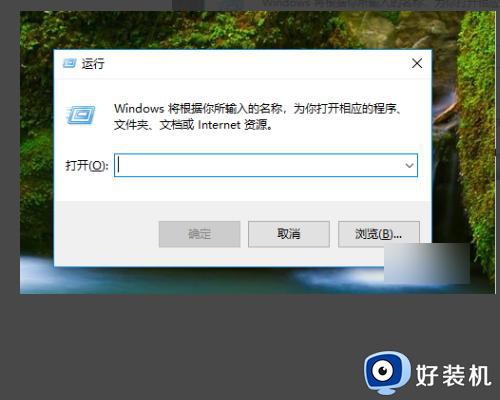
2、接着在运行里,我们继续输入【msconfig】。点【确定】。
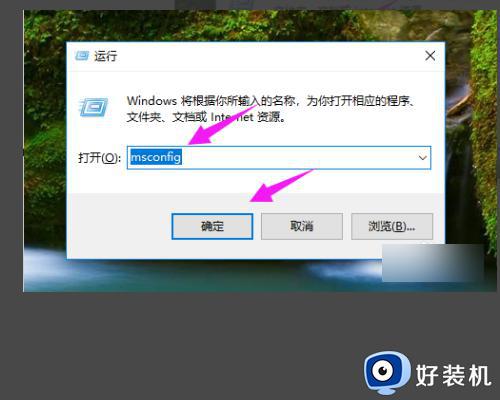
3、我们继续在【工具】下,点开【更改UAC】,下方按【启动】。
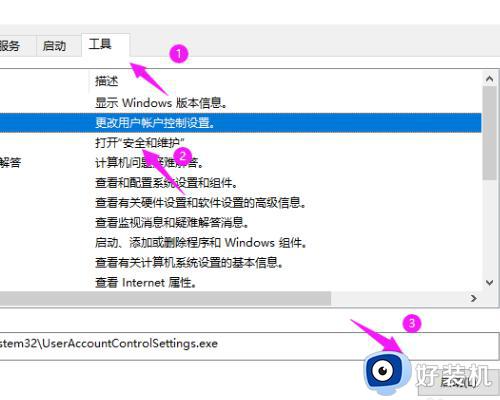
4、接着我们将通知滑到最下方,点【确定】,就可以了。
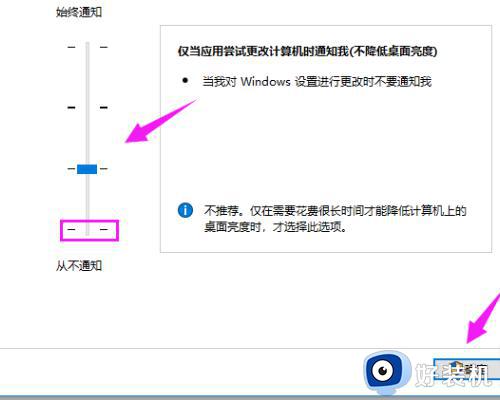
以上就是小编为您带来的关于win10点击桌面应用鼠标指针一直在转圈的解决方法的全部内容,跟着上面的步骤一步步来进行操作吧,想要更过多资讯请关注好装机。
win10点击桌面应用鼠标指针一直在转圈的解决方法相关教程
- 为什么win10进入桌面后任务栏转圈 win10开机后任务栏一直转圈三种解决方法
- win10开机任务栏转圈怎么解决 win10开机任务栏无限转圈的解决方法
- window10鼠标右击桌面一直转圈圈怎么修复
- win10鼠标转圈圈怎么办 win10鼠标转圈圈无法点击处理方法
- win10电脑鼠标右键一直转圈怎么办 win10电脑鼠标右键一直转圈的原因及解决办法
- win10点右键就转圈圈怎么办 win10点击右键一直转圈圈修复方法
- win10进入桌面后鼠标一直转圈怎么回事 win10进桌面一直转圈怎么解决
- window10右键转圈圈怎么办 window10鼠标右键一直转圈圈修复方法
- win10系统鼠标转圈怎么办 win10鼠标转圈圈修复方法
- win10鼠标移到任务栏就转圈怎么回事 win10鼠标移到任务栏就转圈的三种解决方法
- win10拼音打字没有预选框怎么办 win10微软拼音打字没有选字框修复方法
- win10你的电脑不能投影到其他屏幕怎么回事 win10电脑提示你的电脑不能投影到其他屏幕如何处理
- win10任务栏没反应怎么办 win10任务栏无响应如何修复
- win10频繁断网重启才能连上怎么回事?win10老是断网需重启如何解决
- win10批量卸载字体的步骤 win10如何批量卸载字体
- win10配置在哪里看 win10配置怎么看
win10教程推荐
- 1 win10亮度调节失效怎么办 win10亮度调节没有反应处理方法
- 2 win10屏幕分辨率被锁定了怎么解除 win10电脑屏幕分辨率被锁定解决方法
- 3 win10怎么看电脑配置和型号 电脑windows10在哪里看配置
- 4 win10内存16g可用8g怎么办 win10内存16g显示只有8g可用完美解决方法
- 5 win10的ipv4怎么设置地址 win10如何设置ipv4地址
- 6 苹果电脑双系统win10启动不了怎么办 苹果双系统进不去win10系统处理方法
- 7 win10更换系统盘如何设置 win10电脑怎么更换系统盘
- 8 win10输入法没了语言栏也消失了怎么回事 win10输入法语言栏不见了如何解决
- 9 win10资源管理器卡死无响应怎么办 win10资源管理器未响应死机处理方法
- 10 win10没有自带游戏怎么办 win10系统自带游戏隐藏了的解决办法
